Biasanya, peranti akan menyambung sendiri ke rangkaian Wi-Fi setiap kali rangkaian itu tersedia, jika kata laluan telah disimpan terlebih dahulu dan pilihan sambung automatik ditandakan.Anda mungkin telah melihat bahawa apabila anda mengklik ikon Wi-Fi pada peranti anda, sambungan rangkaian Wi-Fi diwujudkan secara automatik.
Walau bagaimanapun, dalam beberapa kes, anda mungkin mendapat ralat pengesahan Wi-Fi Android apabila anda cuba menyambung ke rangkaian Wi-Fi yang telah anda gunakan sebelum ini.Sesetengah pengguna masih mengalami isu ini walaupun nama pengguna dan kata laluan kekal sama.
Jadi, baca terus untuk mengetahui cara membetulkan isu ralat pengesahan Wi-Fi pada Android.
Mungkin terdapat beberapa sebab untuk ini, seperti:
- Kekuatan isyarat Wi-Fi– Ralat pengesahan berlaku lebih kerap jika kekuatan isyarat rendah.Dalam kes ini, pengguna dinasihatkan untuk memastikan sambungan isyarat adalah normal dan cuba lagi selepas memulakan semula peranti.
- dayakan mod kapal terbang– Jika pengguna secara tidak sengaja menghidupkan mod kapal terbang pada peranti mereka, ia tidak lagi boleh menyambung ke rangkaian.
- kemas kini terkini– Sesetengah kemas kini sistem dan perisian tegar juga boleh menyebabkan ralat sedemikian.Dalam kes ini, anda akan diminta untuk memasukkan semula nama pengguna dan kata laluan anda.
- kegagalan penghala– Ia juga boleh menyebabkan masalah sambungan Wi-Fi apabila fungsi penghala tidak berfungsi.
- Had bilangan pengguna melebihi had– Mesej ralat pengesahan mungkin terhasil jika had kiraan pengguna untuk sambungan Wi-Fi melebihi.Untuk menyelesaikan isu ini, putuskan sambungan peranti daripada rangkaian Wi-Fi yang tidak digunakan pada masa ini.Jika ini tidak mungkin, sila hubungi pembekal perkhidmatan internet anda untuk memilih pelan lain.
- Konflik konfigurasi IP –Kadangkala ralat pengesahan Wi-Fi berlaku disebabkan konflik konfigurasi IP.Dalam kes ini, menukar tetapan rangkaian boleh membantu.
Nota:Memandangkan telefon pintar tidak mempunyai pilihan tetapan yang sama, dan ia berbeza mengikut pengilang, pastikan tetapan itu betul sebelum menukar sebarang.
Contents [show]
Kaedah XNUMX: Sambung semula ke Wi-Fi
Ini ialah kaedah yang paling biasa apabila ralat pengesahan Wi-Fi Android berlaku.Ia seperti menetapkan semula sambungan Wi-Fi, iaitu melumpuhkannya, kemudian mendayakannya semula.
1. Leret ke bawah bahagian utamaskrinUntuk membukapanel pemberitahuandan tekan lamaikon Wi-Fi.
Nota:Sebagai alternatif, anda boleh pergi kemenubuhkan>menyambung>Internet.
![]()
2. Klikmenyebabkan kesilapaninternet.Anda bolehlupa internet,或tukar kata laluan.
3. KlikLupakan tentang rangkaian.

4. Sekarang, klikPengubahsuaian.Anda akan mendapat senarai semua rangkaian yang tersedia.
5. Klik sekali lagiInternet.Gunakan nama rangkaian dan kata laluanSambung semula ke Wi-Fi .
Ralat pengesahan Wi-Fi Android tidak sepatutnya muncul sekarang.Jika tidak, cuba pembaikan seterusnya.
Kaedah 2: Lumpuhkan Mod Pesawat
Seperti yang dinyatakan sebelum ini, mendayakan ciri ini tidak lagi membenarkan telefon Android anda menyambung ke mana-mana rangkaian, mengakibatkan ralat pengesahan.Oleh itu, adalah bijak untuk memastikan ia tidak dihidupkan seperti ini:
1. Leret ke bawah bahagian utamaskrinUntuk membukaPanel pemberitahuan.
![]()
2. Di sini, jika didayakan, klikmenutupMod kapal terbang.
3. Kemudian,Dayakan Wi-Fidan sambung ke rangkaian yang dikehendaki.
Kaedah 3: Tukar daripada DHCP kepada Rangkaian Statik
Kadangkala ralat pengesahan Wi-Fi Android berlaku disebabkan oleh konfigurasi IP yang bercanggah.Dalam kes ini, menukar tetapan rangkaian daripada DHCP kepada statik boleh membantu.Anda boleh membaca mengenainya di siniMaklumat mengenai Alamat IP Statik dan Alamat IP Dinamik.Jadi, berikut ialah cara untuk membetulkan Wi-Fi ralat pengesahan pada telefon pintar Android anda:
1. TerbukaTetapan Wi-Fi,Sepertikaedah 1ditunjukkan.
2. Sekarang, klik pada petunjuk ke Wi-FiInternetMasalah.

3. Kemudian, klikrangkaian pengurusanPilihan.
4. Secara lalai,tetapan IPUntukDHCPmod.Klik padanya dan tukar kepadastatik.Kemudian, masukkan peranti andaalamat IP.

5. Akhirnya, klikUbah suai rangkaianuntuk menyimpan perubahan ini.
Nota:Atau, pergi keLanjutan > tetapan IPdan buat perubahan yang diingini.
Mengubah suai rangkaian Wi-Fi akan membantu anda membetulkan ralat pengesahan Wi-Fi Android.Cuba mulakan semula peranti selepas proses pengubahsuaian selesai dan sambung semula kemudian.
Kaedah 4: Mulakan semula/Tetapkan Semula Penghala
Jika kedua-dua kaedah di atas gagal membetulkan ralat pengesahan dalam peranti Android anda, mungkin terdapat masalah dengan penghala.Apabila menggunakan penghala untuk Wi-Fi, sentiasa pastikan kekuatan isyarat adalah baik.Selain itu, sambungan antara penghala dan peranti yang disambungkan kepadanya hendaklah betul.Salah satu cara terbaik untuk mencuba ralat pengesahan tersebut adalah dengan memulakan semula penghala anda untuk menyelesaikan sebarang isu yang berkaitan dengannya.
1. TekanButang kuasaatau putuskan sambungankabel kuasaMatikan penghala.

2. Kemudian, selepas beberapa saat,Bukapenghala.
3. Sekarang sambung ke andaRangkaian Wi-Fi.Ralat pengesahan Wi-Fi disebabkan oleh isu sambungan penghala kini harus dibetulkan.
Nota:Jika anda masih mengalami masalah sambungan, tekanButang RESET/RST, kemudian sambung menggunakan bukti kelayakan log masuk lalai.

Kaedah 5: Tetapkan Semula Tetapan Rangkaian
Jika ralat pengesahan Wi-Fi Android masih tidak diperbaiki, mungkin terdapat isu berkaitan perisian.Ini mungkin disebabkan oleh aplikasi yang tidak diketahui/tidak disahkan sedang dipasang pada peranti Android anda.Menetapkan semula tetapan rangkaian anda akan membantu anda menyelesaikan isu ini.
1. Ketik pada skrin utamapermohonanprogram抽屜Dan terbukamenubuhkan.
2. CariSandarkan dan tetapkan semuladan klik padanya.
3. KlikTetapkan semuladi bawah bahagianTetapkan semula tetapan rangkaian.Memilih ini akan memulihkan tetapan rangkaian, seperti Wi-Fi dan rangkaian data, kepada tetapan lalainya.
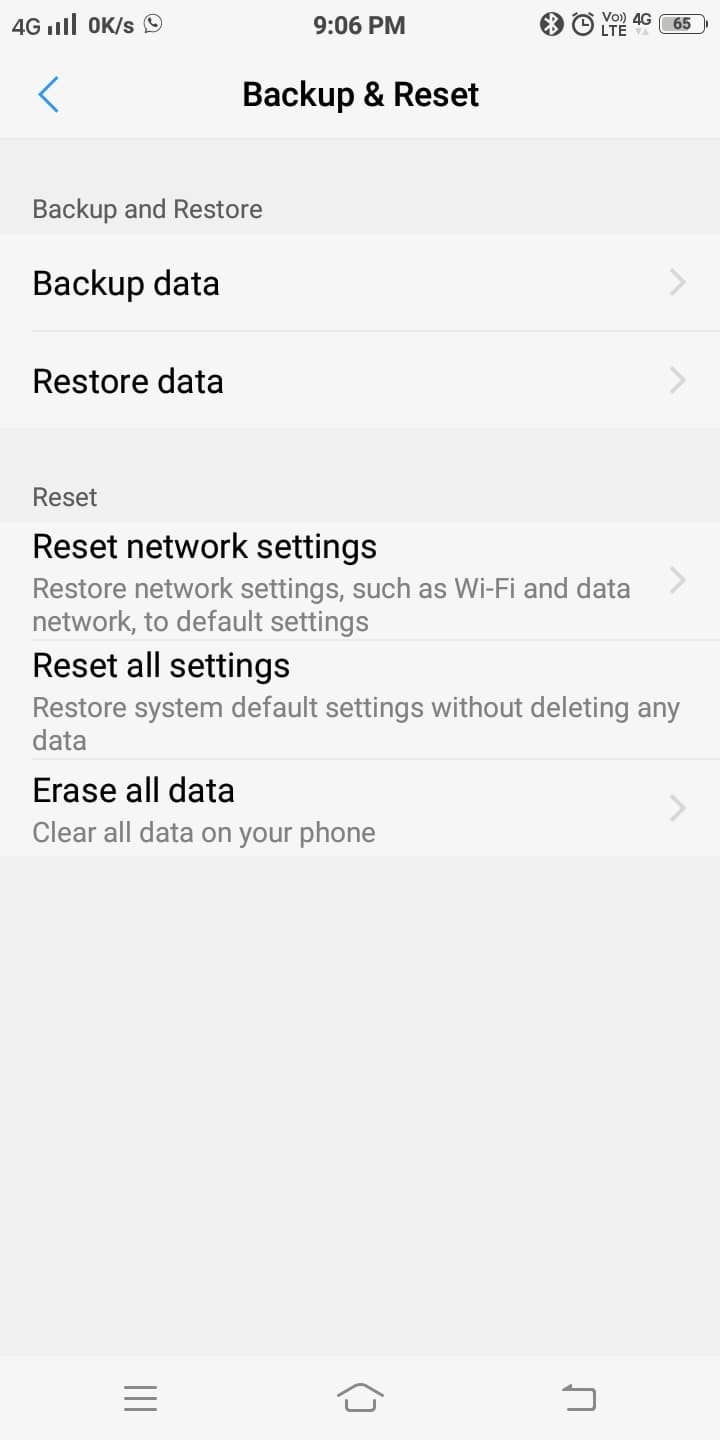
4. Klikaturan semula,diserlahkan pada skrin seterusnya.
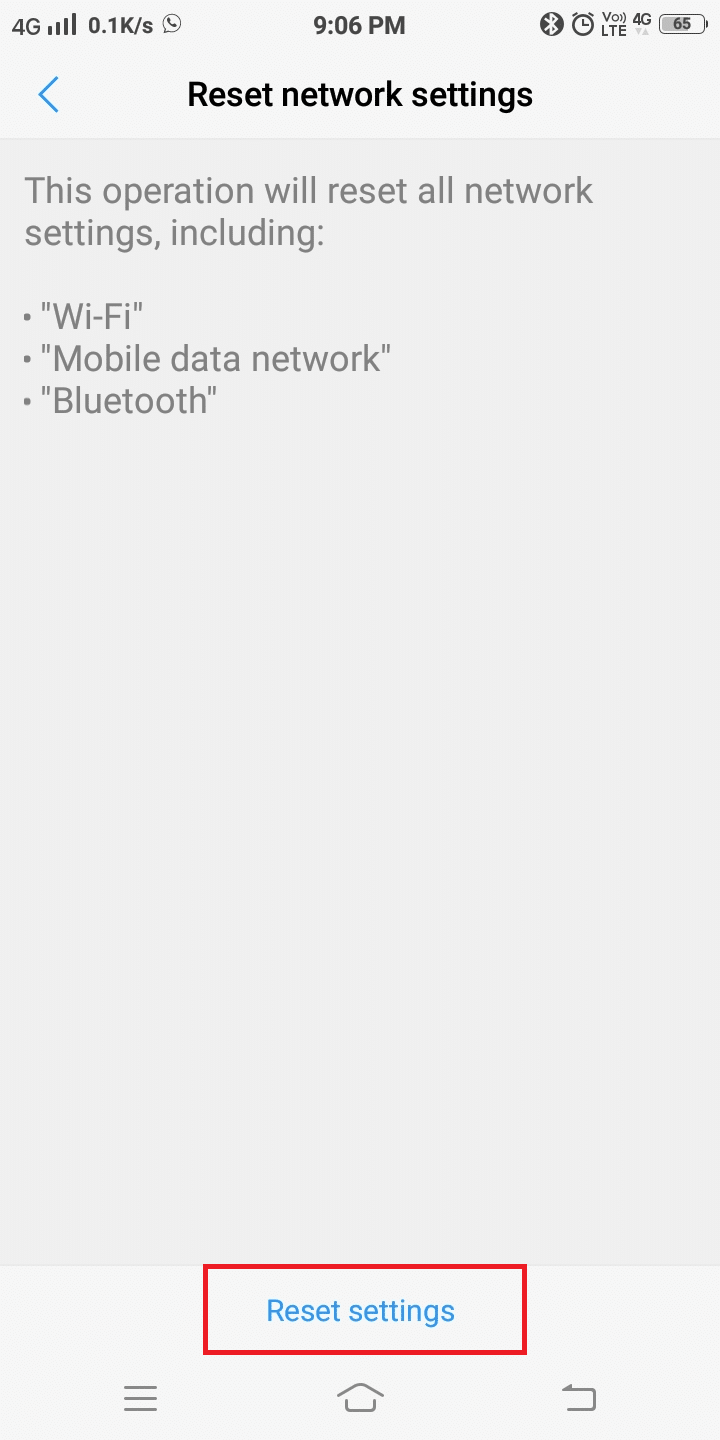
5. Tunggu sebentar untuk proses selesai.Kemudian, sambung semula kepadanya.
Kaedah yang dibincangkan dalam artikel ini telah terbukti berjayaBetulkan ralat pengesahan Wi-Fi Android.Jika anda masih tidak dapat menyambung ke rangkaian yang dikehendaki, anda mungkin menghadapi isu berkaitan perkakasan.Anda perlu menghubungi profesional untuk menyelesaikan masalah ini.





